麦本本怎么用U盘重装系统,麦本本用U盘重装系统Win7教程
发布时间:2023-10-31 12:13:14
麦本本怎么用U盘重装系统?麦本本是一款非常受欢迎的笔记本电脑品牌,但随着时间的推移,系统可能会变得缓慢或出现其他问题。这时候,重装系统是一个不错的选择。而使用U盘重装系统是一种简单而有效的方法。下面将为大家介绍麦本本用U盘重装系统Win7教程。

麦本本怎么用U盘重装系统
一、制作u盘启动盘
1、进入首页,切换到【下载中心】,点击【立即下载】,下载电脑店的制作工具。注意事项:下载前关闭电脑的防火墙及第三方杀毒软件,避免误删工具的组件!
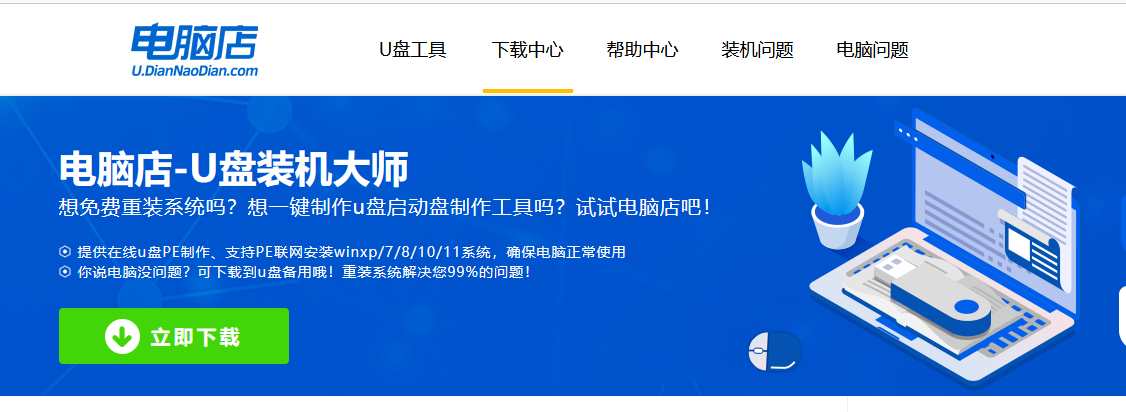
2、下载完成,解压并打开即可开始制作。
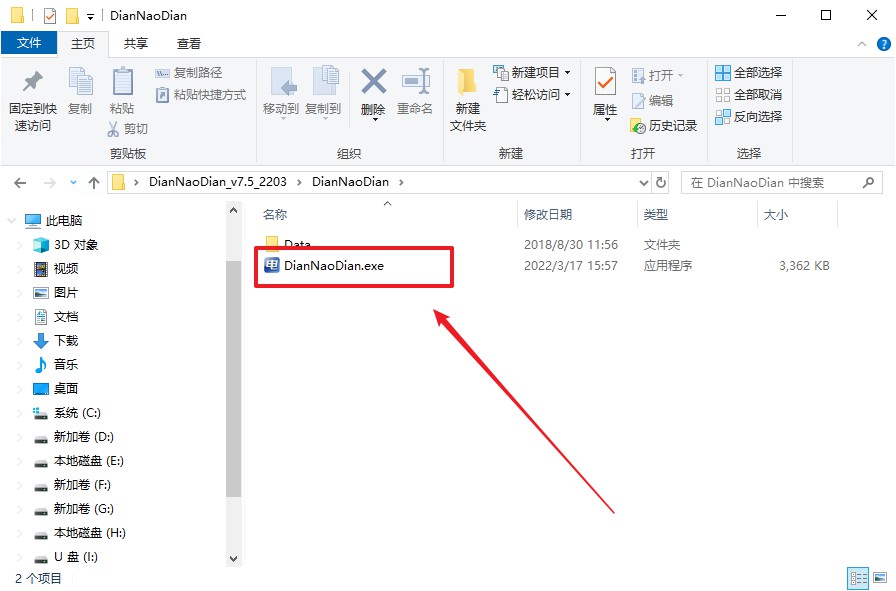
3、默认设置,点击【全新制作】。
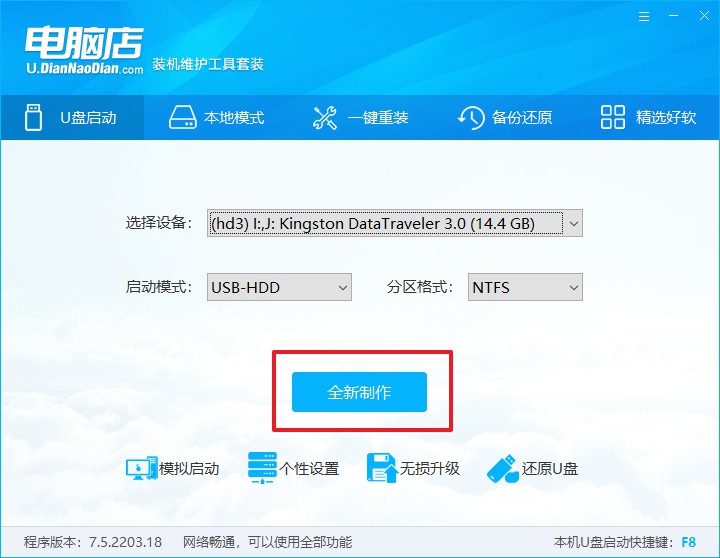
4、u盘启动盘制作完毕后,电脑会弹出提示框弹出,你可以点击【是】查看教程,也可以点击【否】关闭页面。
二、设置u盘启动
1、打开电脑店官网首页选择电脑类型和品牌,查询u盘启动快捷键。
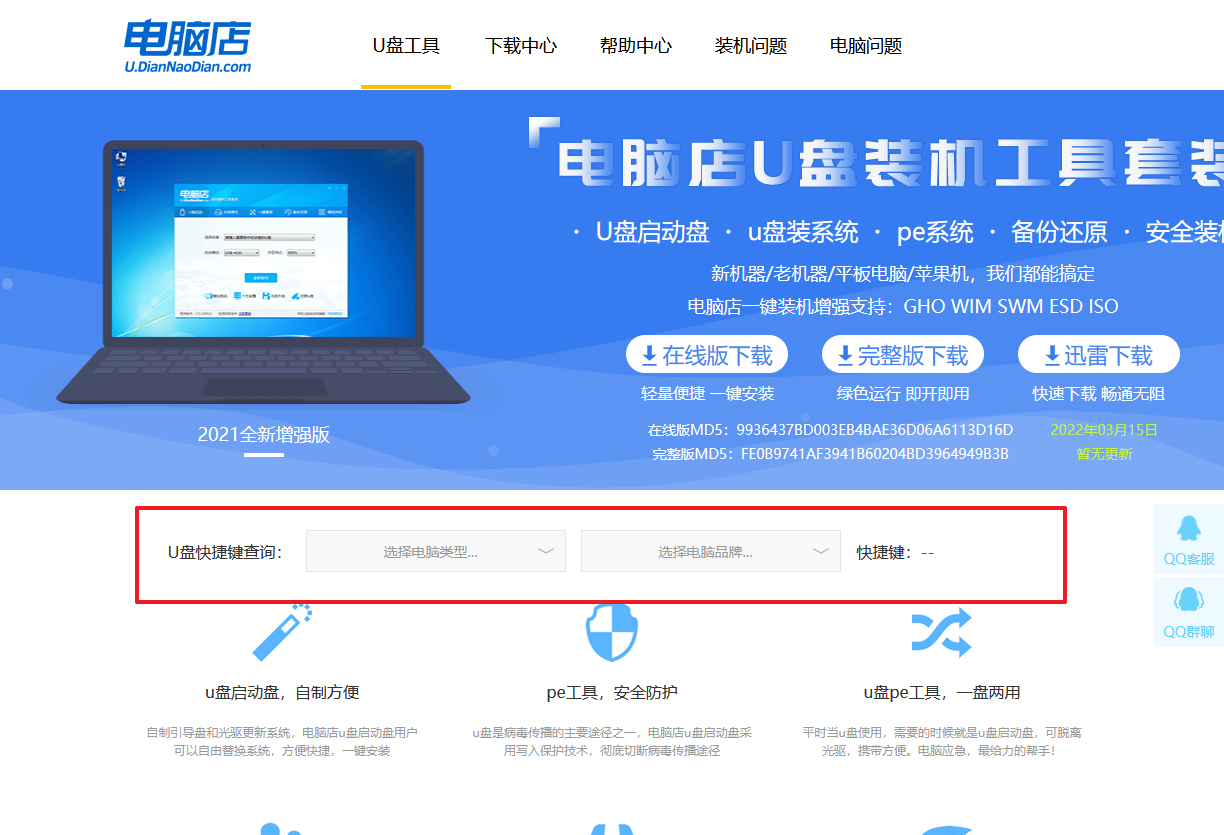
2、将制作好的u盘启动盘插入电脑USB接口,开机或重启,出现画面后按下u盘启动快捷键。
3、在窗口中,移动光标选择u盘启动为第一启动项,之后按F10键保存并且重启电脑即可。
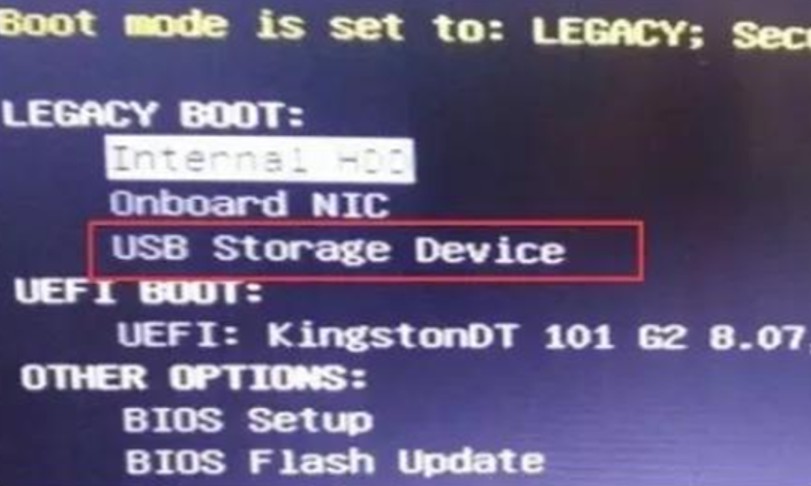
4、此时就会进入电脑店主菜单,选择【1】这一选项后回车。
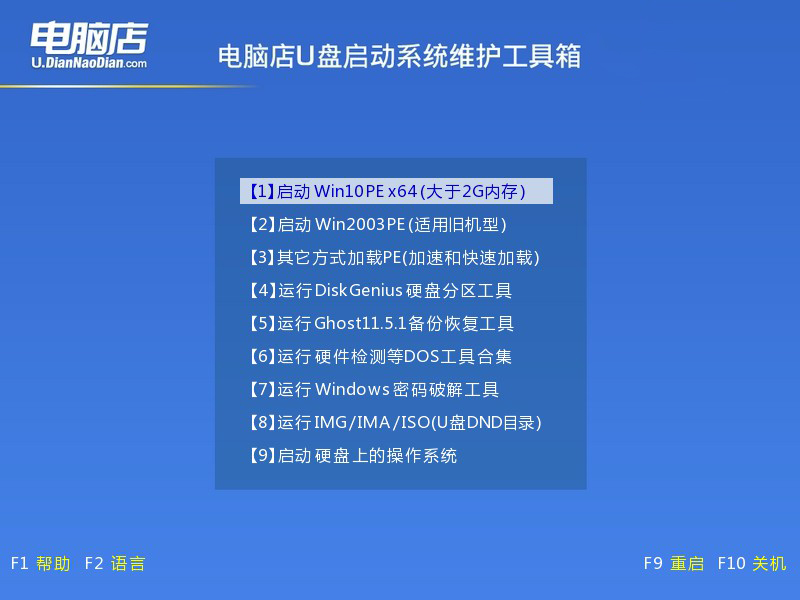
三、u盘装系统
1、如安装win7系统,进入winpe桌面后,打开【电脑店一键装机】。
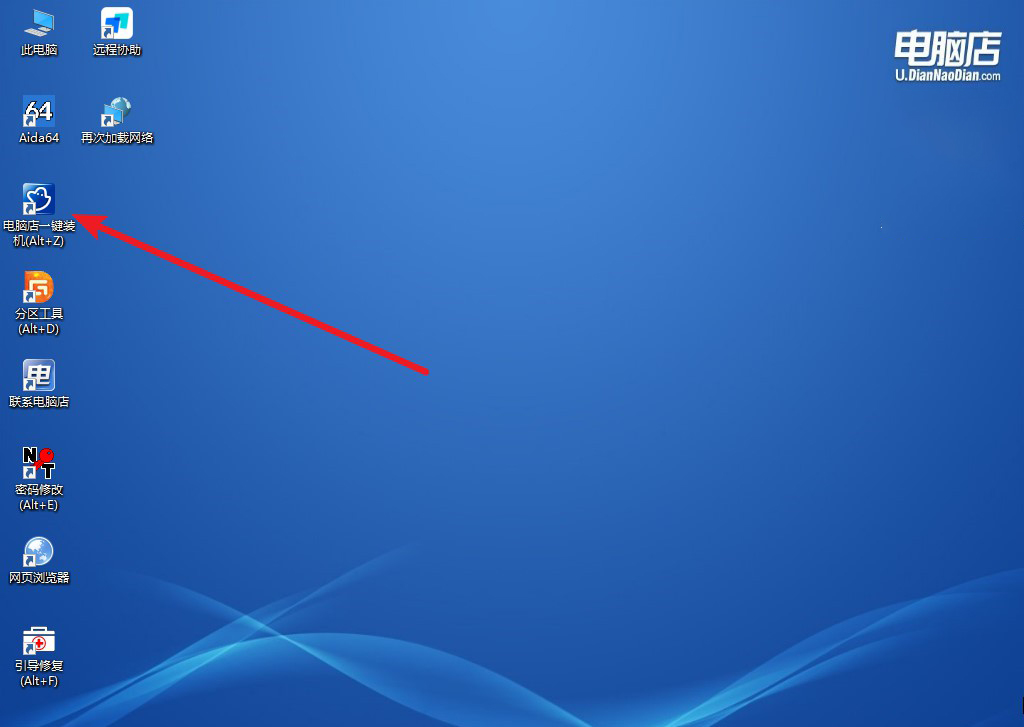
2、如下图所示,选择镜像和系统分区,点击【执行】即可开始安装。
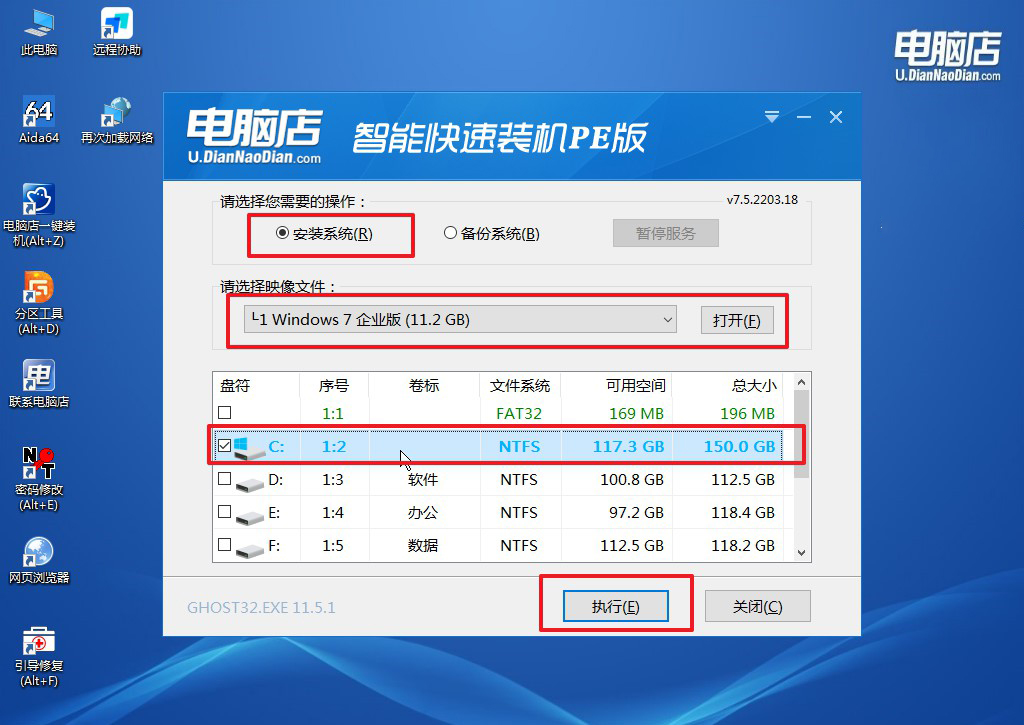
3、在还原窗口中,默认设置点击【是】。接着勾选【完成后重启】,等待安装即可。
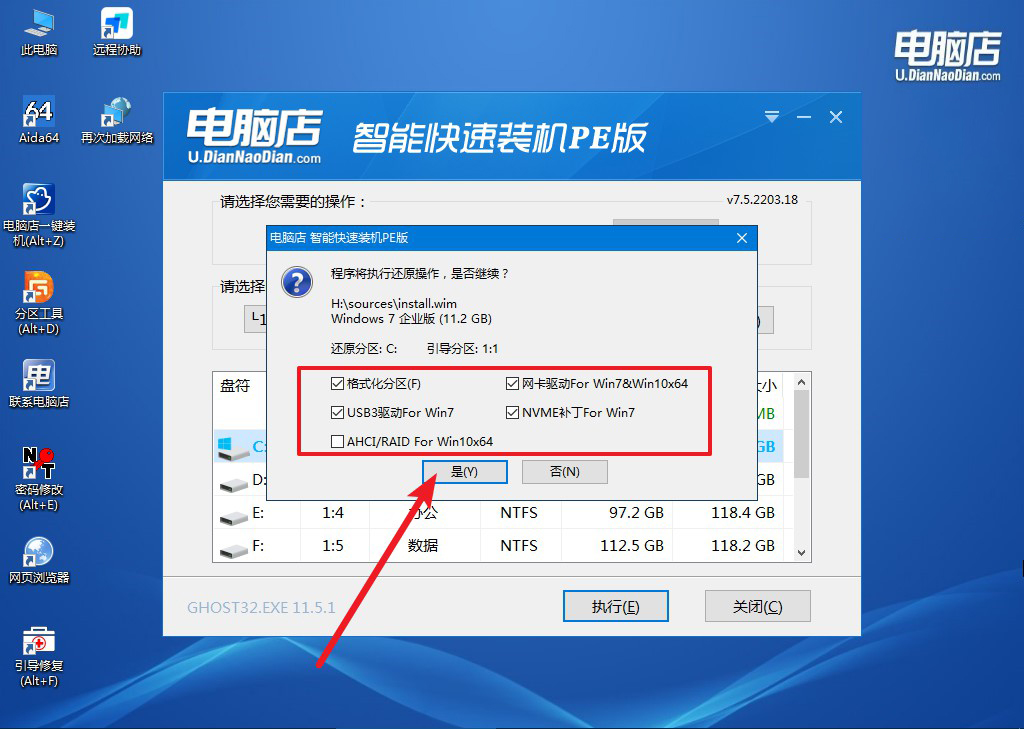
4、之后会重启电脑,我们稍等一会就可以进入win10系统了。
通过以上麦本本用U盘重装系统Win7教程的步骤,我们可以很容易地使用U盘重装系统来解决麦本本电脑出现的问题。重装系统可以帮助我们清除电脑中的垃圾文件和不必要的软件,提高电脑的运行速度和性能。同时,重装系统还可以修复一些系统故障和错误,使电脑恢复正常运行。希望以上教程对大家有所帮助!

